CAD中如何快速標注立剖尺寸?其實很簡單,浩辰CAD建筑軟件中的立剖尺寸是一種非常實用的繪圖工具,可以幫助我們更加高效地完成繪圖任務。本節建筑CAD制圖教程就和小編一起來了解一下CAD立剖尺寸標注的具體使用方法以及操作步驟吧!
浩辰CAD建筑軟件中提供的立剖尺寸功能主要用于標注立面和剖面門窗相對樓層的尺寸,在存在第一第二道尺寸線的時候,自動形成第三道門窗尺寸線。
1、首先啟動浩辰CAD建筑軟件,然后新建/打開圖形文件,在【浩辰建筑】工具箱中點擊【建筑設計】—【立面】—【立剖尺寸(LPCC)】。
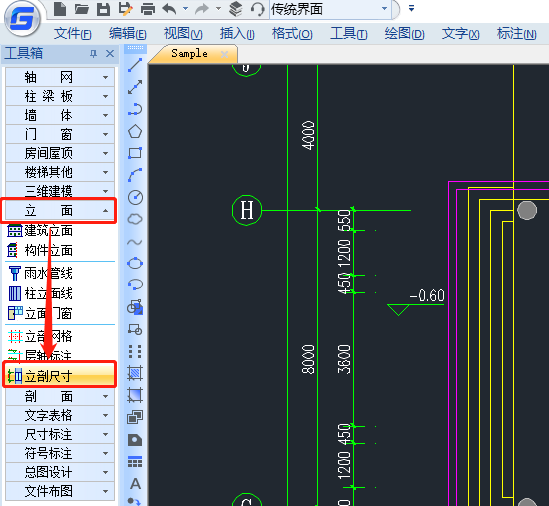
2、單擊菜單命令后,根據命令行提示在圖紙中用線選第一、二道尺寸線及門窗。
3、立剖門窗尺寸設計實例:
根據命令提示在外墻內側跨過立面門窗處(參見上圖左側)取一個點P1;在第一道尺寸線外面不遠處取一個點P2,命令按與第二道尺寸線距離8MM的間距定位繪制第三道尺寸線,即門窗尺寸線;最后框選其他開間(或進深)的門窗,點擊回車鍵結束命令。對立面和剖面進行門窗標注的結果如下圖所示:
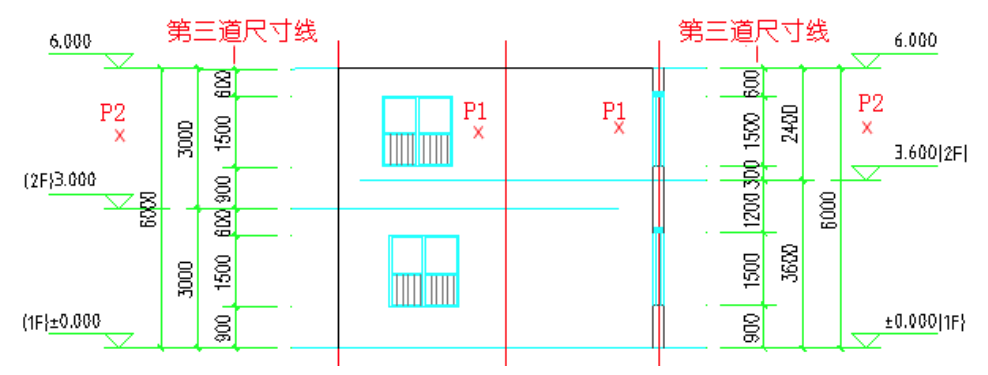
注意:因為最高樓層的名稱和位置往往由自己另行指定,在此忽略不予標注。
不知道大家是否已經掌握了浩辰CAD建筑軟件中立剖尺寸功能呢?如果還沒有,那就快來試試吧!

2023-10-12

2023-10-11

2023-10-08

2023-09-21

2023-09-15

2023-08-15

2023-08-15

2023-08-13
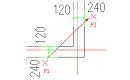
2023-07-11

2023-07-07

2023-06-26
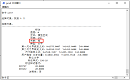
2023-02-03
